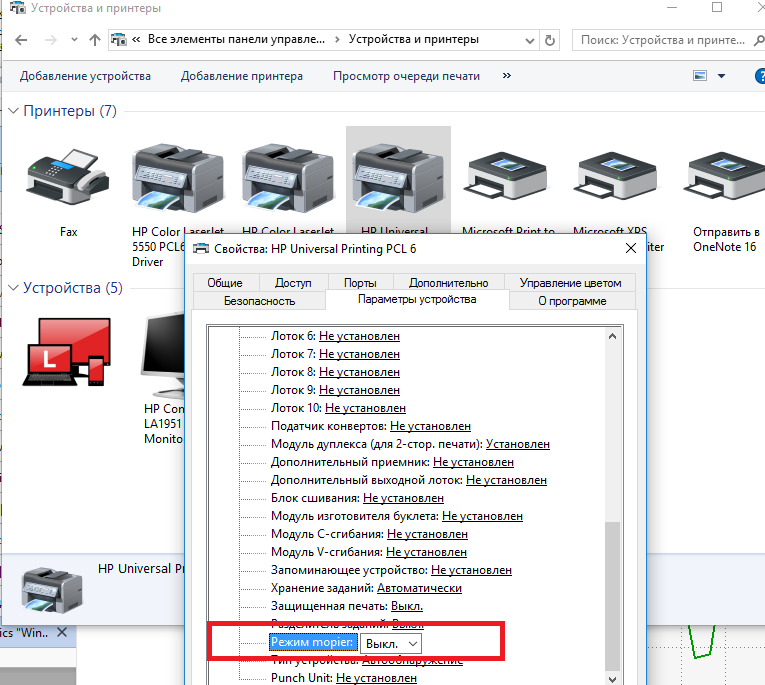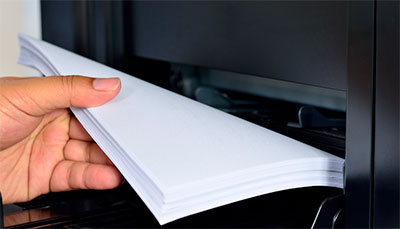Принтеры являются важным устройством в офисах и домах, поэтому в случае проблем с печатью, возникает необходимость быстрого решения. Одной из проблем, с которой пользователи могут столкнуться, является ситуация, когда принтер начинает печатать только одну страницу из печатного документа. Это может быть вызвано различными причинами, но существует несколько способов решить эту проблему.
Первым шагом для решения проблемы является проверка настроек принтера и компьютера. Убедитесь, что принтер правильно установлен и выбран в качестве устройства печати. Проверьте, что количество страниц для печати указано корректно и что нет ошибок в параметрах печати.
Если проблема сохраняется, попробуйте перезагрузить принтер и компьютер. Иногда это может помочь восстановить работоспособность устройства. Также стоит проверить наличие обновлений драйверов для принтера и установить их, если они доступны. Возможно, проблема связана именно с драйверами, и их обновление поможет в решении проблемы.
Почему принтер печатает только одну страницу?
Существует несколько причин, по которым принтер может печатать только одну страницу. Одной из возможных причин может быть несовместимость программного обеспечения. Убедитесь, что драйверы принтера обновлены и подходят к вашей операционной системе.
Другая причина может быть связана с настройками печати. Проверьте параметры печати, такие как количество копий, диапазон страниц и формат бумаги. Убедитесь, что вы выбрали правильные параметры перед отправкой печати.
Также, проблема может быть связана с самим принтером. Возможно, что принтер нуждается в техническом обслуживании, замене расходных материалов или чистке узлов печати. Регулярное обслуживание принтера может помочь избежать подобных проблем в будущем.
Если вы испытываете проблемы с печатью только одной страницы, рекомендуется выполнить вышеперечисленные шаги для выявления и устранения возможных причин.
Проверка соединений и настроек принтера
Перед тем как приниматься за решение проблемы печати одной страницы, убедитесь в правильности соединений принтера с компьютером и настройках оборудования:
- Убедитесь, что принтер подключен к компьютеру правильно — проверьте кабель USB или сетевое соединение.
- Проверьте, включен ли принтер и находится в режиме готовности к печати.
- Проверьте наличие бумаги в лотке принтера и убедитесь, что она правильно установлена.
- Проверьте статус принтера в системе управления устройствами — возможно, ему требуется обновление драйвера.
- Проверьте настройки принтера в операционной системе — установите правильные параметры печати (формат бумаги, тип и размер).
Проверка USB-подключения
Шаг 1: Убедитесь, что USB-кабель принтера надежно подключен к компьютеру. Попробуйте отсоединить кабель и снова подключить его для устранения возможных проблем с подключением.
Шаг 2: Проверьте работоспособность USB-порта на компьютере, подключив другое устройство. Если другое устройство успешно подключается, возможно, проблема в самом принтере.
Шаг 3: Попробуйте использовать другой USB-кабель для подключения принтера к компьютеру. Некачественный кабель может вызвать сбои в передаче данных.
Шаг 4: Проверьте наличие обновлений драйверов для принтера на официальном сайте производителя. Установите последнюю версию драйверов для обеспечения правильной работы устройства.
Настройка количества копий
Если ваш принтер печатает только одну страницу, возможно, проблема связана с настройками количества копий. Для исправления этой проблемы следуйте инструкциям:
- Откройте программу, из которой вы пытаетесь напечатать документ.
- Выберите пункт «Печать» или нажмите комбинацию клавиш Ctrl + P.
- В новом окне выберите опцию «Настройки принтера» или «Свойства принтера».
- Найдите раздел, отвечающий за количество копий и убедитесь, что установлено значение больше 1.
- Если значение установлено верно, попробуйте изменить количество копий на другое значение и нажмите «ОК».
- Попробуйте напечатать документ еще раз и проверьте, что принтер распечатывает несколько копий.
Если проблема сохраняется, возможно потребуется проверить настройки принтера или обратиться за помощью к специалисту.
Проблемы с драйверами и программным обеспечением
Драйверы принтера: Проверьте, установлены ли правильные драйверы для вашего принтера. Обновите драйверы до последней версии с официального сайта производителя.
Программное обеспечение: Убедитесь, что используемое вами программное обеспечение совместимо с вашим принтером. Попробуйте использовать другое программное обеспечение для печати.
Переустановка программ: Если проблема сохраняется, попробуйте удалить и переустановить драйверы и программное обеспечение принтера.
Выход в онлайн-режим: Убедитесь, что ваш принтер находится в онлайн-режиме и готов к печати. Проверьте наличие бумаги, чернил и других необходимых материалов.
Обновление драйверов принтера
Для решения проблемы с печатью только одной страницы на принтере, одним из первых шагов может быть обновление драйверов устройства. Устаревшие или некорректно установленные драйверы могут вызвать различные проблемы с работой принтера, в том числе печать только одной страницы.
Для обновления драйверов принтера выполните следующие шаги:
| 1. | Перейдите в «Устройства и принтеры» в Панели управления Windows. |
| 2. | Правой кнопкой мыши нажмите на свой принтер и выберите «Свойства принтера». |
| 3. | Перейдите на вкладку «Драйвер». |
| 4. | Нажмите на кнопку «Обновить драйвер». |
| 5. | Выберите «Автоматический поиск обновлений драйвера». |
| 6. | Дождитесь завершения обновления и перезагрузите компьютер. |
После обновления драйверов принтера проверьте, решена ли проблема с печатью только одной страницы. Если проблема сохраняется, обратитесь за помощью к специалисту или в службу поддержки производителя принтера.
Проверка программного обеспечения для печати
Если принтер печатает только одну страницу, следует также проверить программное обеспечение для печати на компьютере. Возможно, проблема связана с настройками драйверов принтера или программы, через которую вы пытаетесь распечатать документ.
Вот несколько шагов, которые можно предпринять для проверки программного обеспечения для печати:
- Убедитесь, что выбран правильный принтер в настройках печати. Проверьте, что принтер, который вы используете, установлен по умолчанию на вашем компьютере.
- Перезагрузите компьютер и принтер. Иногда проблема может быть связана с временным сбоем в программном обеспечении, который исправляется перезапуском.
- Обновите драйверы принтера. Убедитесь, что у вас установлена последняя версия драйверов для вашего принтера, чтобы гарантировать правильную работу устройства.
- Попробуйте напечатать тестовую страницу. Это поможет определить, работает ли принтер правильно и есть ли проблема с программным обеспечением.
Проблемы с бумагой и картриджами
1. Бумага.
Проверьте, корректно ли установлена бумага в лоток принтера. Убедитесь, что бумага не согнута, не замята и не застряла. Также стоит очистить лоток от пыли и мусора, который может мешать сканированию или подаче бумаги.
2. Картриджи.
Убедитесь, что картриджи корректно установлены и что они не пустые. Проверьте уровень чернил и возможные засорения. В случае проблем с картриджами, может потребоваться их очистка или замена.
Проверка уровня чернил
Проверьте уровень чернил в картридже. Если уровень чернил слишком низкий, принтер может печатать только одну страницу и затем остановиться. Проверьте индикатор уровня чернил на принтере или на компьютере, если у вас есть специальное программное обеспечение.
Если уровень чернил низкий, замените картридж чернил новым. Убедитесь, что новый картридж совместим с вашим принтером и правильно установлен. После замены картриджа возобновите печать и проверьте, печатает ли принтер теперь несколько страниц.